Complet testa software-ul imposibil. La confluența anumite circumstanțe, există diverse greșeli și eșecuri sunt aproape imposibil de prezis. Acest lucru este valabil pentru site-urile de afișare în browsere. Acum ne vom uita la ce fel de greșeală, „Ghinion“ în Google Chrome și ce să facă în cazul în care apare prea des.
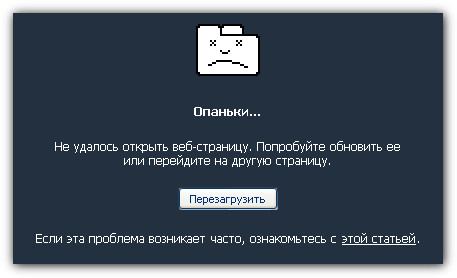
Descrierea de eroare
Pagina „Ghinion ...“ în Google Chrome apare în situațiile în care browser-ul nu se poate încărca un motiv sau altul conținutul paginii web. Pentru mai multe informații despre eșecuri în Internet Explorer pot fi găsite la link-ul chrome: // accidente.
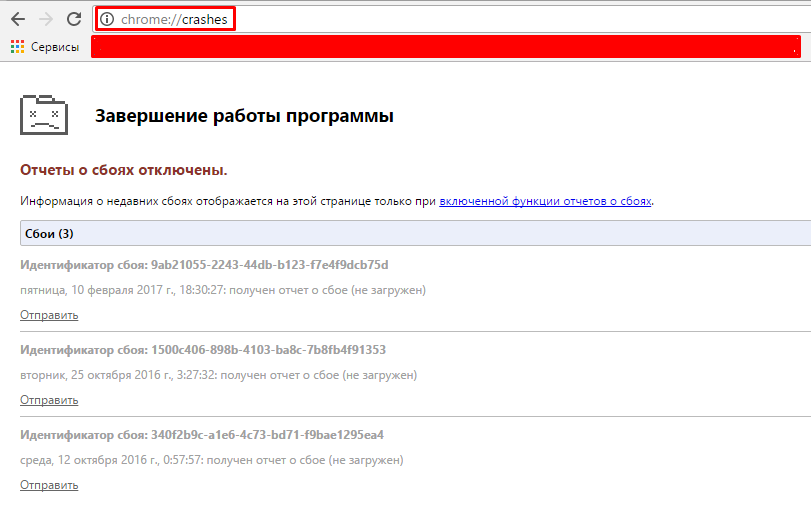
Dacă problema apare foarte rar și nu interferează cu confortabil navigarea pe Internet - să acorde o atenție pentru a nu este necesar. Dar când o eroare urmată de orice altă încercare de a accesa site-ul Web, trebuie să vorbim despre prezența unei probleme care trebuie rezolvate.
Cum de a stabili?
Dacă resetarea normală a paginii nu ajută, vă oferim câteva modalități eficiente pentru a depăși site-urile enervante glitch de descărcare.
Verificați conflictele
Unele software-ul nu este compatibil cu funcționarea în paralel a Google Chrome, astfel încât aveți nevoie pentru a găsi informații despre toate conflictele. Pentru a face acest lucru, du-te la chrome: // conflicte, care afișează toate dușmani în browser-ul dumneavoastră. După citirea datelor de pe pagina este recomandat pentru a elimina toate aplicația în conflict.

Puteți merge, de asemenea, la pagina de browser-ul de sprijin și să vă familiarizați cu recomandările reprezentantului companiei.
îndepărtarea virusurilor
Activitățile de software rău intenționat pe computer și cauza funcționarea defectuoasă a navigatorului. Pentru a verifica și curăța PC-ul, procedați în felul următor:
- Închideți toate aplicațiile deschise.
- Eliminați fișierele din folderul Temp în directorul C: \ Users \<Администратор>\ AppData \ Local \ Temp.
- Instalați AdwCleaner. Dr.Web CureIt! și CCleaner.
- AdwCleaner Rulare ca administrator, faceți clic pe butonul „Scan“ din fereastra care apare și așteptați până când procedura este finalizată. După ce faceți clic pe „curat“.
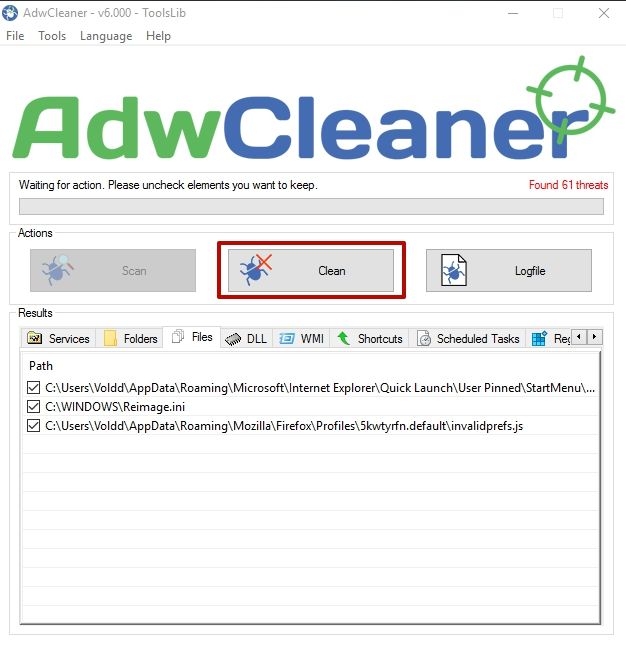
- Deschideți Dr.Web CureIt! Și de a face curățarea profundă a sistemului.
- Resetați setările Google Chrome.
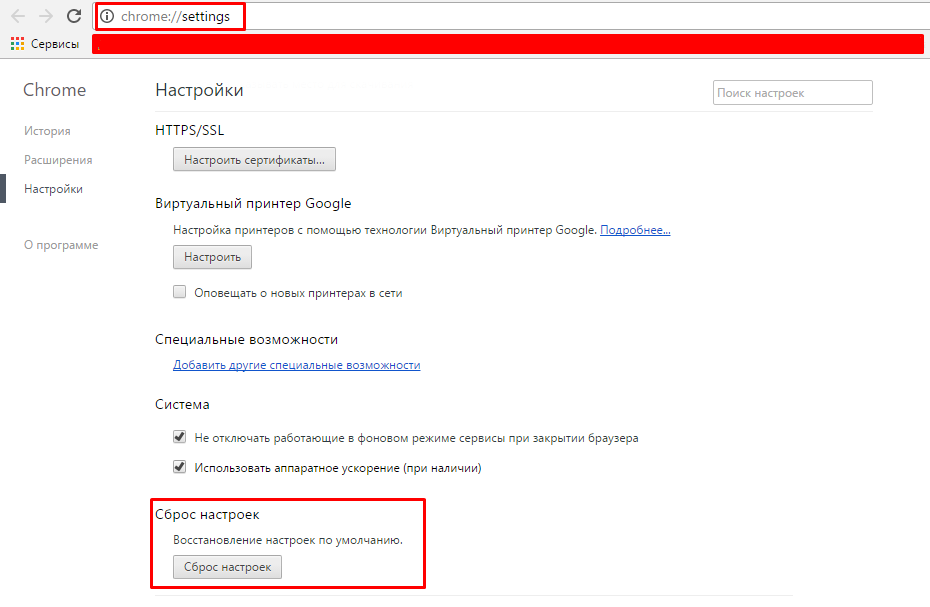
- Verificați comanda rapidă browser și eliminați link-ul (dacă este disponibil).
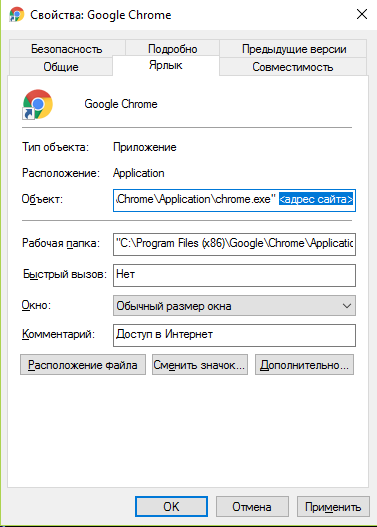
- Curățați registru cu CCleaner.
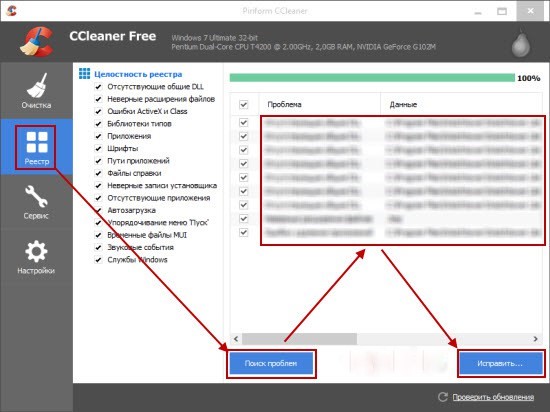
Înregistrare utilizator nou
Restaurare fișiere de sistem
De asemenea, problemele sunt cauzate de deteriorarea fișierelor de sistem. Pentru scanarea lor, procedați în felul următor:
- Apelați linia de comandă ca administrator, făcând clic RMB pe butonul „Start“.
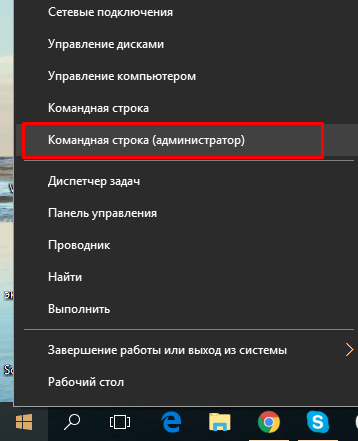
- În fereastra care apare, introduceți SFC.EXE / scannow.
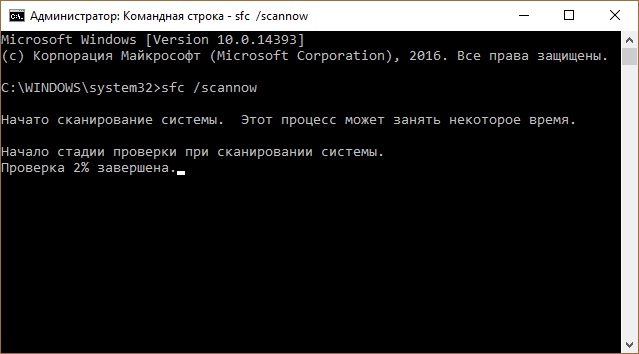
- Așteptați funcționarea și închide linia de comandă.
Resetarea browser-
Dacă nici unul dintre cele de mai sus nu funcționează, trebuie să zgâriați pentru a instala Google Chrome pe computer. Pentru a face acest lucru:
- Du-te la „acest computer“ - „Dezinstalarea sau modificarea unui program“.
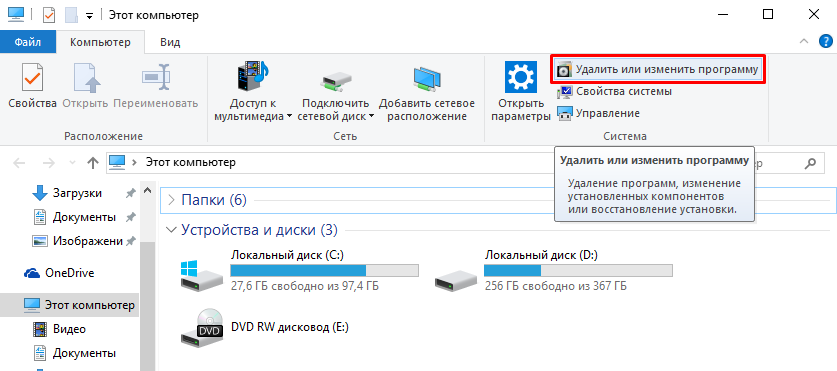
- Găsiți Google Chrome, faceți clic RMB și selectați "Delete".
- Urmați instrucțiunile din expertul de instalare.
- Acum numesc caseta „Run“ prin apăsarea Win + R.
- În caseta de text, tastați regedit, apoi faceți clic pe „OK“.
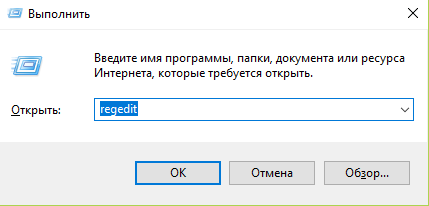
- În fereastra rezultată, faceți clic pe HKEY_LOCAL_MACHINE Faceți clic dreapta pe și selectați „Find“.
- În caseta de căutare, tastați «Google Chrome» și apăsați Enter.
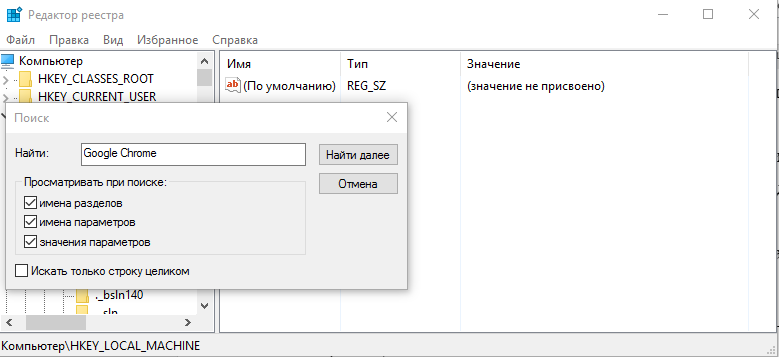
- Eliminați toate valorile găsite, folosind meniul contextual cu ajutorul PCM.
Acest lucru este toate căile bine cunoscute și eficiente pentru a corecta greșeala, „Ghinion“ în Google Chrome. Ce să facă și cum să se ocupe cu ea acum știi. Dacă problema persistă anumite motive, este recomandat să folosiți un alt browser sau reinstalați sistemul de operare. Mult noroc!